注意: 本文已完成其工作,随后将不再使用。 为防止出现“找不到页面”问题,我们将删除已知无效的链接。 如果创建了指向此页面的链接,请删除这些链接,以便与我们一起为用户提供通畅的 Web 连接。
通过使用 PowerPoint 附带的许多模板,可以创建包含火花图片框、生动照片集、三维旋转照片以及图像之间的优雅过渡的引人注目的演示文稿。

包含更改图片的三维多维数据集

灰度切换
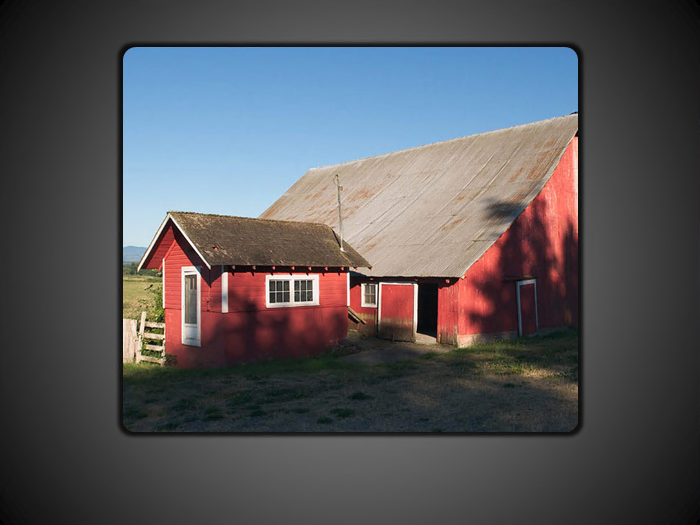
褪色 zoom 相册效果

火花图片框
将 PowerPoint 模板与动画图片效果配合使用,开始新的演示文稿
若要查找具有动画图片效果的模板以开始新的演示文稿,请执行下列操作:
-
单击“文件”>“新建”。
-
在 "搜索" 框中,搜索 "动画图片"。
-
单击模板缩略图,通过单击 "前进" 和 "后退" 箭头预览幻灯片,然后在找到所需模板时单击 "创建"。
注意: 你可能只希望在演示文稿中使用模板中的几张幻灯片。 若要从演示文稿中删除其他幻灯片,请按住 CTRL,单击不需要的幻灯片,然后按 DELETE。
有关如何将模板应用于新演示文稿的详细信息,请参阅将模板应用于新演示文稿一文。
若要查找具有动画图片效果的模板以开始新的演示文稿,请执行下列操作:
-
单击“文件”>“新建”。
-
在 "搜索" 框中,搜索 "动画图片"。
-
选择具有你喜欢效果的模板或设计幻灯片,然后单击 "下载"。
注意: 你可能只希望在演示文稿中使用模板中的几张幻灯片。 若要从演示文稿中删除其他幻灯片,请按住 CTRL,单击不需要的幻灯片,然后按 DELETE。
有关如何将模板应用于新演示文稿的详细信息,请参阅将模板应用于新演示文稿一文。
若要查找具有动画图片效果的模板或幻灯片以开始新的演示文稿,请执行下列操作:
-
单击 " Microsoft Office 按钮

-
在 "新建演示文稿" 对话框中的 "搜索" 框中,搜索 "动画图片效果"。
-
选择标题为 "PowerPoint 幻灯片的动画效果" 的模板,然后单击"确定"。
注意: 你可能只希望在演示文稿中使用模板中的几张幻灯片。 若要从演示文稿中删除其他幻灯片,请按住 CTRL,单击不需要的幻灯片,然后按 DELETE。







